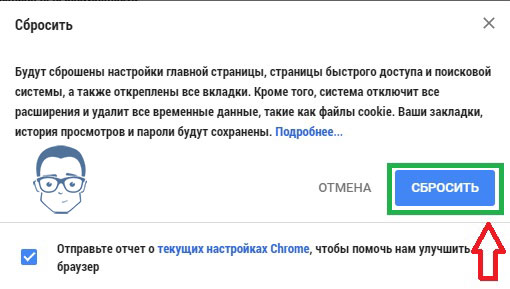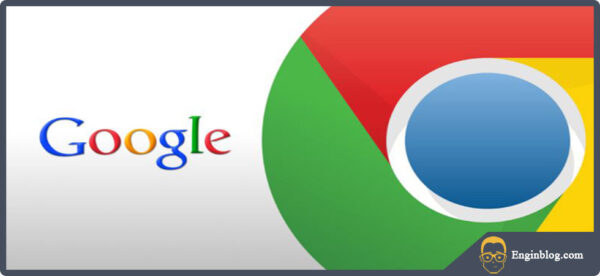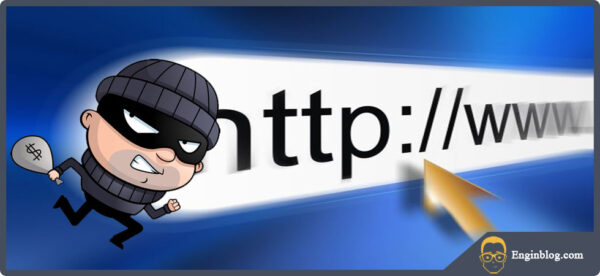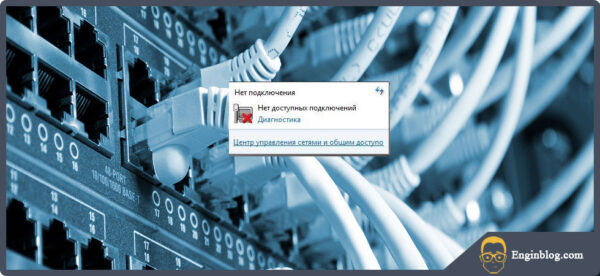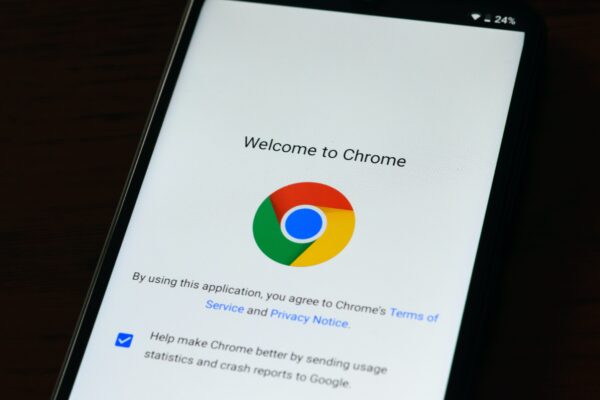На дворе 2018 год, а вы все еще осуществляете поиск с помощью клавиатуры? Тогда вам просто необходимо попробовать голосовой поиск на компьютере “Okey Google”. Штука очень прикольная, попробовав всего раз, вы будете ей пользоваться постоянно. Установить окей гугл на компьютер очень просто и легко, займет это всего 5 минут.
Для установки и использования нам потребуется:
- Установить Google Chrome
- Включить Окей Гугл
- Настроить Окей Гугл
- Микрофон
Допустим, что браузер Google Chrome у вас установлен или вы знаете как его установить. Мы пропустим этот пункт и перейдем сразу к настройкам. Если же вы не знаете как установить Google Chrome, воспользуйтесь этой статьей.
Как включить Окей Гугл
Большинство пользователей думают что для пользование голосовым поиском им придется скачать окей гугл на компьютер, но это не так! По умолчанию в браузере Google chrome Окей Гугл уже установлен и даже полностью настроен. Но бывают случаи, когда приходиться настраивать в ручную. Обратите внимание на рисунке ниже изображена поисковая строка в которой расположен микрофон: 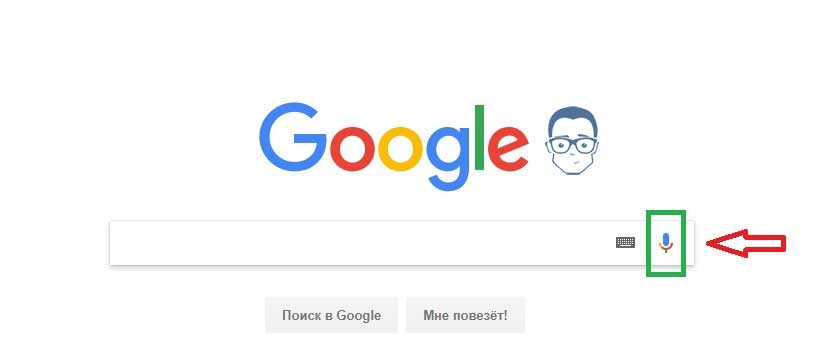
Если у вас есть изображение микрофона как на рисунке, то вам достаточно нажать на него и появиться следующее окошко:
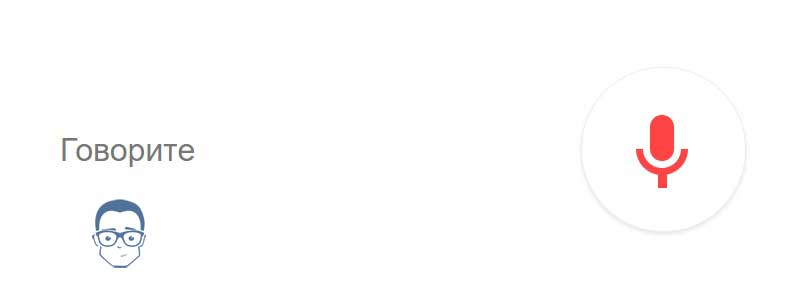
Вам нужно назвать свой запрос, например: «кошки в снегу». Обратите внимание – вам не нужно говорить «окей гугл» или прочее… сразу после того как увидите такое изображение: диктуйте свой запрос.
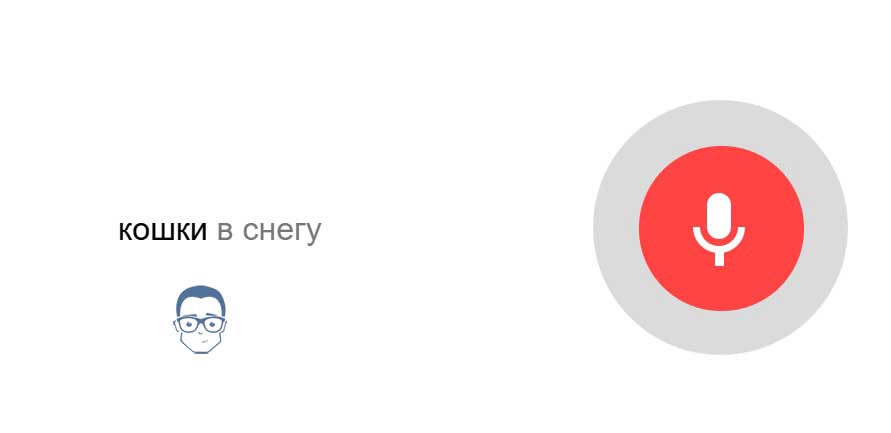
После того как вы продиктовал запрос он отобразиться на экране и начнется считывание по словам.
После чего вы увидите свой запрос в поиске
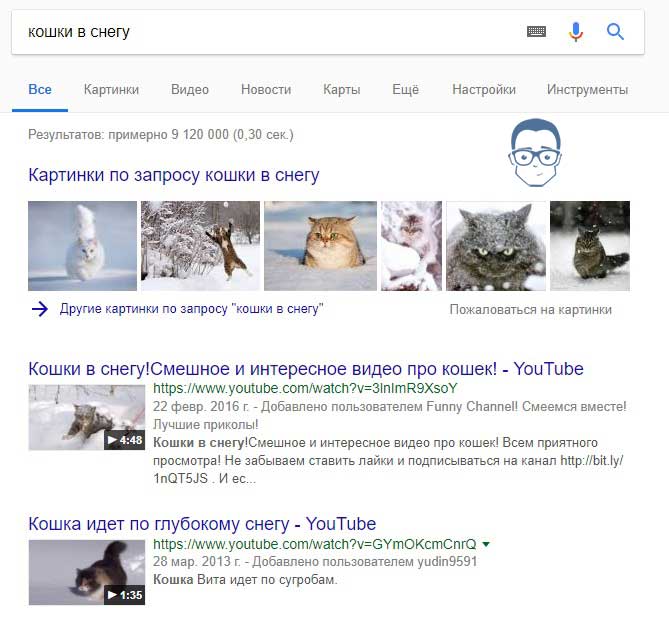
Готово!
Очень крутая функция, я баловался около 30 минут, кривлял голос, говорил на английском, все распознавалось на высоком уровне. Так же прикольно, что с вами общается робот. По нашему запросу «кошки на снегу» — Робот говорит «Картинки по запросу кошки на снегу». А вот если сказать «отдых в Венгрии» или «Apple» робот начнет рассказывать целые истории…
Если вы будете молчать или у вас проблемы с микрофоном вы увидите такое сообщение:



Настройка Окей Гугл. Нет значка микрофона
Первым делом разберем, как вывести значок микрофона на панель поиска google. Если у вас нет значка микрофона в браузере google chrome то скорей всего он у вас просто устарел. Для этого вам нужно будет скачать новый google chrome, как это сделать можете посмотреть в этой статье. Если же вы уверены что у вас последняя версия google chrome тогда вам нужно сбросить настройки.
Для этого зайдите в настройки
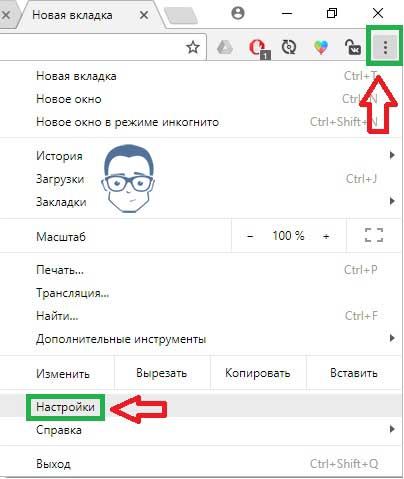
после чего в левом верхнем углу откройте выпадающее меню и в самом низу вы увидите «сбросить»
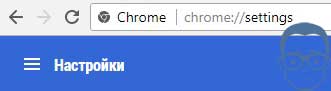
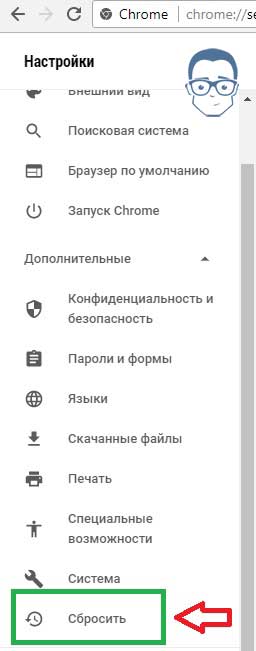
После чего вас перенаправят к пункту Сбросить (восстановление настроек по умолчанию) – нажимаете на этот пункт, видите сообщение: нажимаете «Сбросить». Все теперь микрофон в поисковой строке должен появиться!